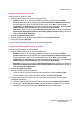Printer User Manual
Scanarea
WorkCentre 7425/7428/7435
Ghid de utilizare
144
Administrarea profilurilor de folder i e-mail în Utilitarul
de Scanare Xerox
Aceast seciune include:
• Crearea sau editarea profilurilor de e-mail la pagina 144
• tergerea profilurilor de e-mail la pagina 145
• Crearea sau editarea profilurilor de folder la pagina 145
• tergerea profilurilor de folder la pagina 146
Prin intermediul Utilitarului de Scanare Xerox putei crea profiluri pentru a le reutiliza la
transmiterea imaginilor scanate ca fiiere ataate la e-mail sau la copierea imaginilor scanate în
foldere specifice. Profilurile elimin necesitatea reintroducerii acelorai informaii pentru e-mail
sau pentru destinaia folderului.
Crearea sau editarea profilurilor de e-mail
Pentru a crea sau modifica un profil de e-mail:
1. Accesai Utilitar Scanare Xerox de pe computerul dvs.:
• Windows: facei clic cu butonul din dreapta al mouse-ului pe pictograma Utilitar
Scanare Xerox din bara de activiti, apoi selectai Deschidere Utilitar Scanare Xerox.
Dac pictograma nu apare în bara de activiti, facei clic pe Start, selectai Toate
programele (sau Programe dac utilizai Vizualizarea clasic Windows), selectai Xerox
Office Printing, selectai Scanning, apoi selectai Xerox Scan Utility.
• Macintosh: Facei clic pe pictograma Utilitar Scanare Xerox de pe dock sau navigai la
Applications (Aplicaii)/Xerox/Xerox Scan Utility (Utilitar Scanare Xerox) i facei clic
dublu pe Xerox Scan Utility.app.
2. Selectai fila Scanare ctre E-mail.
3. Selectai una dintre opiunile urmtoare:
• Pentru a crea un profil nou: introducei numele acestuia în câmpul Profile E-mail.
• Pentru a edita un profil existent: selectai profilul din lista vertical Profile E-mail.
4. Pentru a crea un nume unic pentru una sau mai multe dintre imaginile scanate aflate în
vizualizarea miniaturilor:
a. Selectai imaginile, apoi introduce
i numele fiierului în câmpul Nume Fiier Ataat
de Baz
b. Introducei informaiile corespunztoare în câmpurile Ctre, CC, Subiect i Mesaj.
5. Facei clic pe butonul Salva pentru a salva setrile pentru profilul nou sau modificat.
Not: Atunci când introducei un nume pentru imagini în câmpul Nume Fiier Ataat de Baz
i salvai profilul, numele fiierului va fi constituit din numele introdus i data i ora unice la
care imaginea a fost scanat.
Pentru mai multe informaii, consultai Crearea numelor unice la fiierele imagine la
pagina 143.